
Заглавная страница Избранные статьи Случайная статья Познавательные статьи Новые добавления Обратная связь FAQ Написать работу КАТЕГОРИИ: ТОП 10 на сайте Приготовление дезинфицирующих растворов различной концентрацииТехника нижней прямой подачи мяча. Франко-прусская война (причины и последствия) Организация работы процедурного кабинета Смысловое и механическое запоминание, их место и роль в усвоении знаний Коммуникативные барьеры и пути их преодоления Обработка изделий медицинского назначения многократного применения Образцы текста публицистического стиля Четыре типа изменения баланса Задачи с ответами для Всероссийской олимпиады по праву 
Мы поможем в написании ваших работ! ЗНАЕТЕ ЛИ ВЫ?
Влияние общества на человека
Приготовление дезинфицирующих растворов различной концентрации Практические работы по географии для 6 класса Организация работы процедурного кабинета Изменения в неживой природе осенью Уборка процедурного кабинета Сольфеджио. Все правила по сольфеджио Балочные системы. Определение реакций опор и моментов защемления |
Технология работы с надстройкой «Поиск решения»Содержание книги
Поиск на нашем сайте
Задачи линейного, нелинейного и целочисленного программирования очень эффективно решать с помощью надстройки «Поиск решения» приложения Excel. Рассмотрим технологию работы при решении задачи примера 1. 1. Загрузить программу Excel. 2. Ввести исходную информацию (см. таблицу 3): · обозначение неизвестных в диапазон ячеек А1:B1; · коэффициенты при неизвестных (управляемых переменных) левой части ограничений в диапазон ячеек А4:B7; · коэффициенты при неизвестных целевой функции в диапазон ячеек А9:B9; · значения правых частей ограничений в диапазон ячеек D4:D7. 3. Выделить ячейки для результатов решения задачи: · ячейки А2:B2 для значений управляемых переменных (в таблице 3 в эти ячейки записаны результаты решения, первоначально значения управляемых переменных равны нулю); · ячейки E4:E7 для значений левой части ограничений; · ячейку Е9 для значения целевой функции. 4. Ввести формулы, по которым считаются левые части ограничений и целевая функция, в соответствующие ячейки результатов решения. Формулы эти представляют собой суммы произведений, поэтому для их задания эффективно использовать функцию = СУММПРОИЗВ(массив 1; массив 2) мастера функций. Щелкнуть на ячейке, в которую будет вводиться формула, например Е4, затем на кнопке 5. Установить курсор на ячейку Е9, в которую будет записано после оптимизации значение целевой функции, войти в меню Сервис и выбрать надстройку Поиск решения. В диалоговом окне Поиск решения (рис. 3): · в поле установить целевую ячейку должен быть адрес Е9; · установить переключатель Равной в положение максимальному значению; · в поле Изменяя ячейки ввести диапазон ячеек А2:В2.
6. Ввести ограничения: · щелкнуть на кнопке Добавить диалогового окна Поиск решения; · в диалоговом окне Добавление ограничения (рис.4) в поле Ссылка на ячейку ввести адреса Е4:Е7, переключатель <= остается в этом положении, щелкнуть в поле Ограничение и ввести адреса D4:D7;
Рис. 3. Диалоговое окно надстройки «Поиск решения»
· щелкнуть на кнопке Добавить диалогового окна Добавление ограничений и ввести ограничения, указывающие на целочисленность определяемых переменных, путем установки переключателя <= в положение цел: А2:В2 целое; · после ввода всех ограничений щелкнуть на кнопке ОК. 7. Щелкнуть на кнопке Параметры диалогового окна Поиск решения. В диалоговом окне Параметры установить флажки в поля Линейная модель и Неотрицательные значения. Щелкнуть на кнопке ОК.
Рис.4. Диалоговое окно «Добавление ограничения»
8. Щелкнуть на кнопке Выполнить диалогового окна Поиск решения. После окончания расчета появится диалоговое окно Результаты поиска реше 9. Щелкнуть на кнопке ОК. Результаты решения появятся в ячейках А2:В2, Е4:Е7 и Е9.
Работа 5. ТРАНСПОРТНАЯ ЗАДАЧА Цель работы. Освоить методику составления математической модели транспортной задачи и методы ее решения. Содержание и последовательность выполнения работы 1. Изучить постановку транспортной задачи и ее решение методом потенциалов. 2. Исходные данные своего варианта представить таблицей. 3. Составить математическую модель задачи. 4. Подготовить размещение информации на рабочем листе электронной таблицы. 5. Ввести исходную информацию в память компьютера и получить оптимальный план перевозок, используя надстройку «Поиск решения». 6. Решить задачу методом потенциалов. 7. Выполнить анализ результатов оптимизации. 8. Оформить и защитить отчет.
Краткие сведения из теории Постановка задачи. Имеется
Сводка исходных данных приведена в таблице 1. Таблица 1. Сводка исходных данных
|
|||||||||||||||||||||||||||||||||||||||||||||||||||||||||||||||||||||||
|
Последнее изменение этой страницы: 2016-08-16; просмотров: 216; Нарушение авторского права страницы; Мы поможем в написании вашей работы! infopedia.su Все материалы представленные на сайте исключительно с целью ознакомления читателями и не преследуют коммерческих целей или нарушение авторских прав. Обратная связь - 18.216.78.185 (0.008 с.) |

 стандартной панели инструментов, в списке категории диалогового окна выбрать математические, в списке функции – СУММПРОИЗВ, щелкнуть на кнопке ОК. В диалоговом окне CУММПРОИЗВ в поле массив 1 ввести диапазон ячеек А4:В4, щелкнуть в поле массив 2 и ввести диапазон ячеек, выделенных под значения неизвестных, $А$2:$В$2 (абсолютные адреса ячеек не изменяются при копировании формул), затем ОК. В ячейку Е4 запишется число 0 (в ячейке E4 таблицы 3 записано значение ограничения, полученное в результате решения задачи). Эту формулу скопировать в диапазон ячеек Е5:Е7. Аналогично записать формулу в ячейку Е9.
стандартной панели инструментов, в списке категории диалогового окна выбрать математические, в списке функции – СУММПРОИЗВ, щелкнуть на кнопке ОК. В диалоговом окне CУММПРОИЗВ в поле массив 1 ввести диапазон ячеек А4:В4, щелкнуть в поле массив 2 и ввести диапазон ячеек, выделенных под значения неизвестных, $А$2:$В$2 (абсолютные адреса ячеек не изменяются при копировании формул), затем ОК. В ячейку Е4 запишется число 0 (в ячейке E4 таблицы 3 записано значение ограничения, полученное в результате решения задачи). Эту формулу скопировать в диапазон ячеек Е5:Е7. Аналогично записать формулу в ячейку Е9.
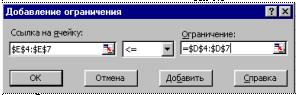
 пунктов производства
пунктов производства  с заданными объемами производства некоторой однородной продукции
с заданными объемами производства некоторой однородной продукции  и
и  пунктов потребления
пунктов потребления  с заданными объемами потребления этой продукции
с заданными объемами потребления этой продукции  . Известны
. Известны  - затраты на перевозку единицы продукции из
- затраты на перевозку единицы продукции из  -го пункта производства в
-го пункта производства в  -й пункт потребления (
-й пункт потребления ( ). Требуется составить такой план перевозок
). Требуется составить такой план перевозок  чтобы суммарные затраты на перевозку были минимальными и были удовлетворены потребности во всех пунктах потребления.
чтобы суммарные затраты на перевозку были минимальными и были удовлетворены потребности во всех пунктах потребления.


































